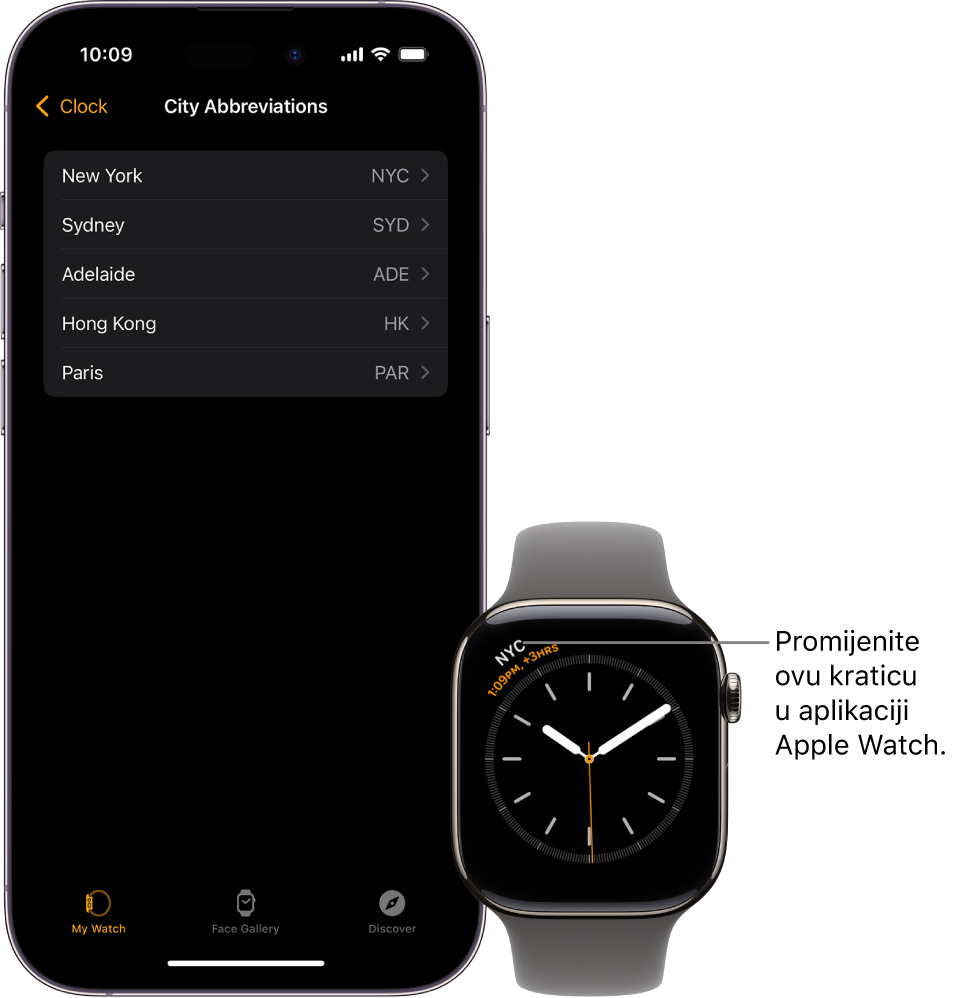Upute za uporabu Apple Watcha
- Dobro došli
- Što je novo
-
- Alarmi
- App Store
- Zasićenost kisikom
- Kalkulator
- Kalendar
- Upravljač kamere
- EKG
- Lijekovi
- Memoji
- Prepoznavanje glazbe
- News
- Zaslon trenutačne reprodukcije
- Podsjetnici
- Upravljač
- Prečaci
- Sirena
- Dionice
- Štoperica
- Morske mijene
- Brojači
- Savjeti
- Prijevod
- Vitalne funkcije
- Diktafon
- Walkie-Talkie
-
- Više o Apple Novčaniku
- Apple Pay
- Podešavanje značajke Apple Pay
- Kupovina pomoću Apple Paya
- Uporaba značajke Apple Cash
- Uporaba propusnica
- Uporaba kartica programa nagrađivanja
- Vožnja javnim prijevozom
- Korištenje vozačke dozvole ili osobne iskaznice
- Ključevi doma, hotelske sobe i vozila
- Kartice cijepljenja
- Svjetsko vrijeme
-
- VoiceOver
- Podešavanje uređaja Apple Watch pomoću VoiceOvera
- Osnove VoiceOvera za Apple Watch
- Zrcaljenje Apple Watcha
- Upravljanje obližnjim uređajima
- AssistiveTouch
- Upotreba brajevog retka
- Korištenje Bluetooth tipkovnice
- Zumiranje
- Saznajte vrijeme pomoću vibracije
- Podešavanje veličine teksta i drugih vizualnih postavki
- Prilagođavanje postavki motornih vještina
- Postavljanje i korištenje RTT-a
- Postavke zvuka u Pristupačnosti
- Tipkajte za govor
- Automatski odabir fokusirane aplikacije
- Korištenje značajki pristupačnosti sa Siri
- Prečac pristupačnosti
-
- Važne sigurnosne informacije
- Važne informacije o rukovanju
- Neovlaštena izmjena sustava watchOS
- Informacije o njezi remena
- Izjava o sukladnosti s FCC pravilima
- Izjava o sukladnosti s kanadskim ISED propisima
- Informacije o ultraširokom pojasu
- Informacije o laseru klase 1
- Informacije o odlaganju i recikliranju
- Apple i briga za okoliš
- Copyright
Koristite Svjetsko vrijeme na uređaju Apple Watch za provjeru vremena na drugim lokacijama.
Koristite aplikaciju Svjetsko vrijeme ![]() na uređaju Apple Watch za provjeru vremena u gradovima širom planete.
na uređaju Apple Watch za provjeru vremena u gradovima širom planete.
Siri: Izgovorite primjerice: "What time is it in Auckland?"
Dodavanje i uklanjanje gradova u aplikaciji Svjetsko vrijeme
Idite u aplikaciju Svjetsko vrijeme
 na uređaju Apple Watch.
na uređaju Apple Watch.Dodirnite
 , zatim dodirnite
, zatim dodirnite  .
.Utipkajte naziv grada (samo na podržanim modelima, nije dostupno na svim jezicima) ili upotrijebite Žvrljanje ili Diktat za unos naziva grada.
Za upotrebu Žvrljanja povucite s dna zaslona prema gore, zatim dodirnite Žvrljanje.
Napomena: Žvrljanje nije dostupno na svim jezicima.
Dodirnite naziv grada i dodajte ga u Svjetsko vrijeme.
Za uklanjanje grada povucite ulijevo po njegovom imenu u popisu gradova, zatim dodirnite ![]() .
.
Gradovi koje dodajete na iPhoneu prikazuju se u Svjetskom vremenu na uređaju Apple Watch.
Provjera vremena u drugom gradu
Idite u aplikaciju Svjetsko vrijeme
 na uređaju Apple Watch.
na uređaju Apple Watch.Dodirnite
 , zatim okrenite Digital Crown ili povucite za listanje kroz popis.
, zatim okrenite Digital Crown ili povucite za listanje kroz popis.Za prikaz više informacija o gradu, uključujući vrijeme izlaska i zalaska Sunca, dodirnite grad na popisu.
Kada ste gotovi dodirnite
 za povratak na popis gradova.
za povratak na popis gradova.
Ako želite da vrijeme nekog grada bude uvijek prikazano, možete dodati dodatak Svjetsko vrijeme brojčaniku i odabrati grad koji će se prikazivati.
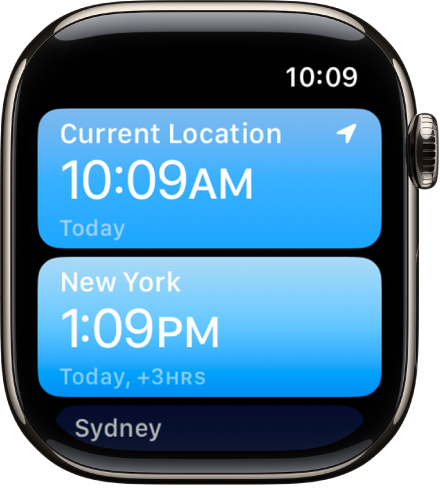
Promjena kratica gradova
Za promjenu kratice grada na svom uređaju Apple Watch slijedite ove korake:
Idite u aplikaciju Apple Watch na svojem iPhoneu.
Dodirnite Moj sat, dodirnite Sat, zatim dodirnite Skraćenice gradova.
Dodirnite bilo koji grad za promjenu njegove kratice.